1. 使用场景
若想为目标人群提供所需要的产品,则需进行对应产品的采购、备货,无论是线上、线下确定采购单,都可通过ERP采购管理规范流程,便于与供应商做交接。
2. 框架逻辑图
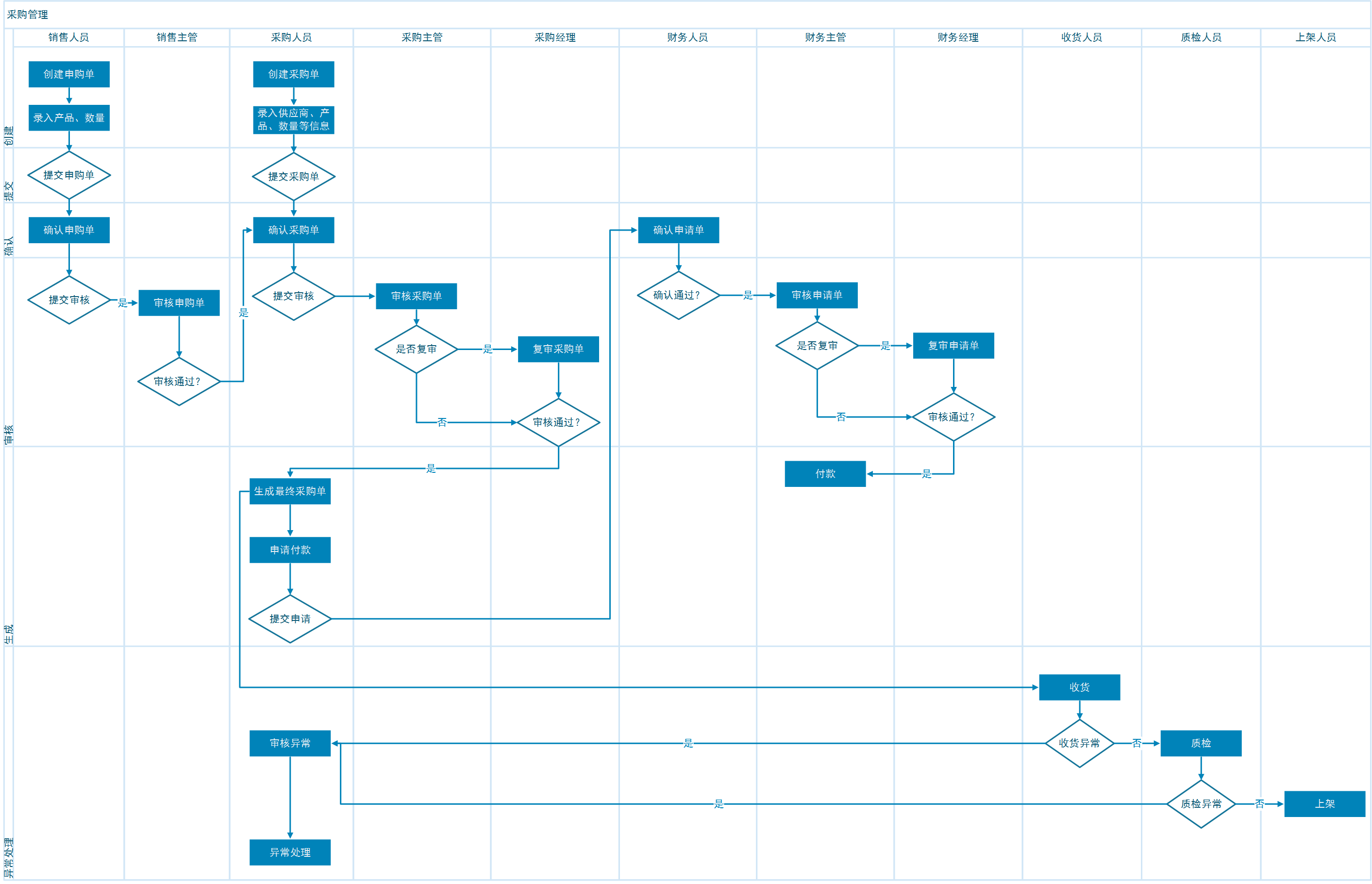
3. 维护入口
3.1、流程一:销售人员提交申购单
步骤一:采购管理--》采购计划-》申购单-》新建申购单,选择需要发往的仓库、申购的产品,并填写数量

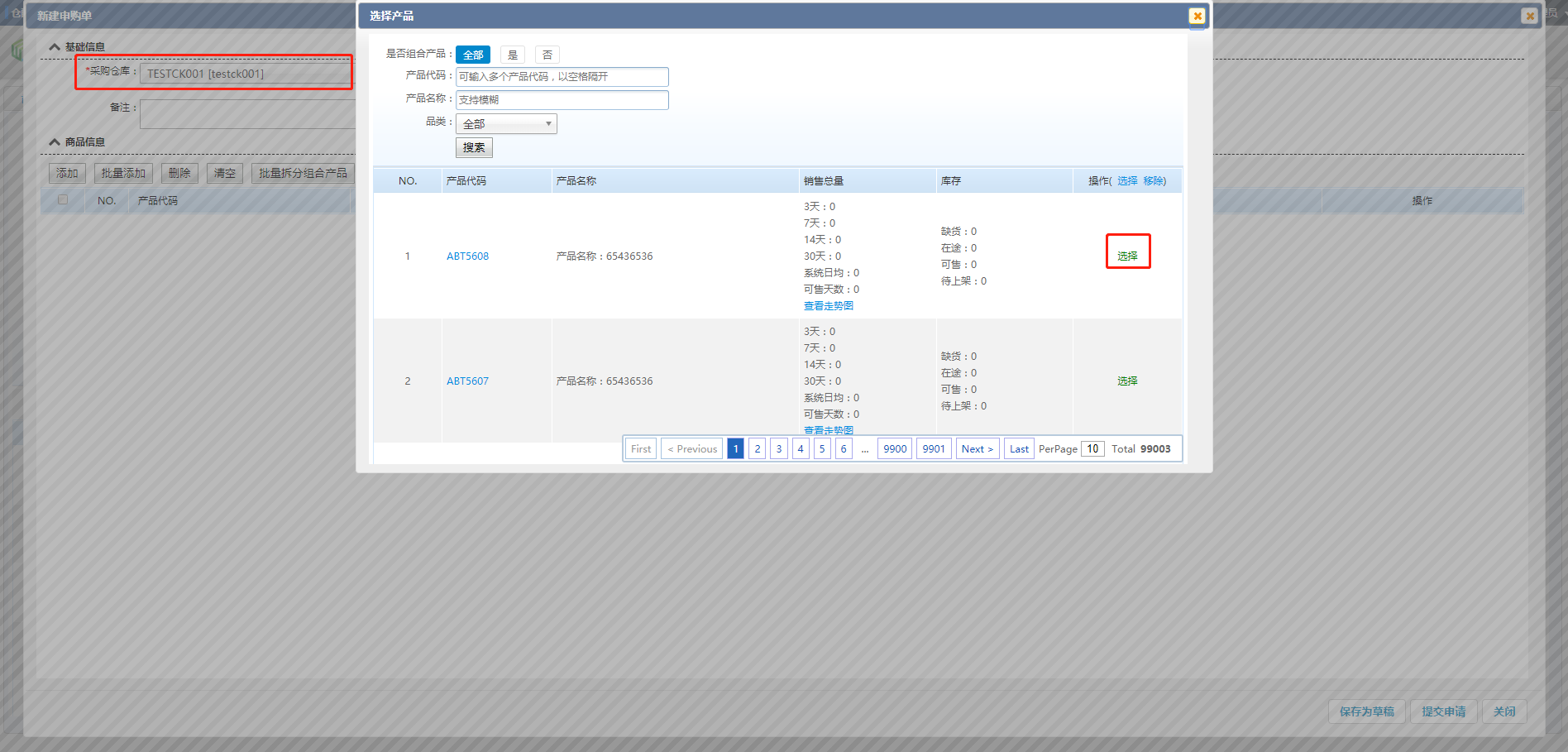
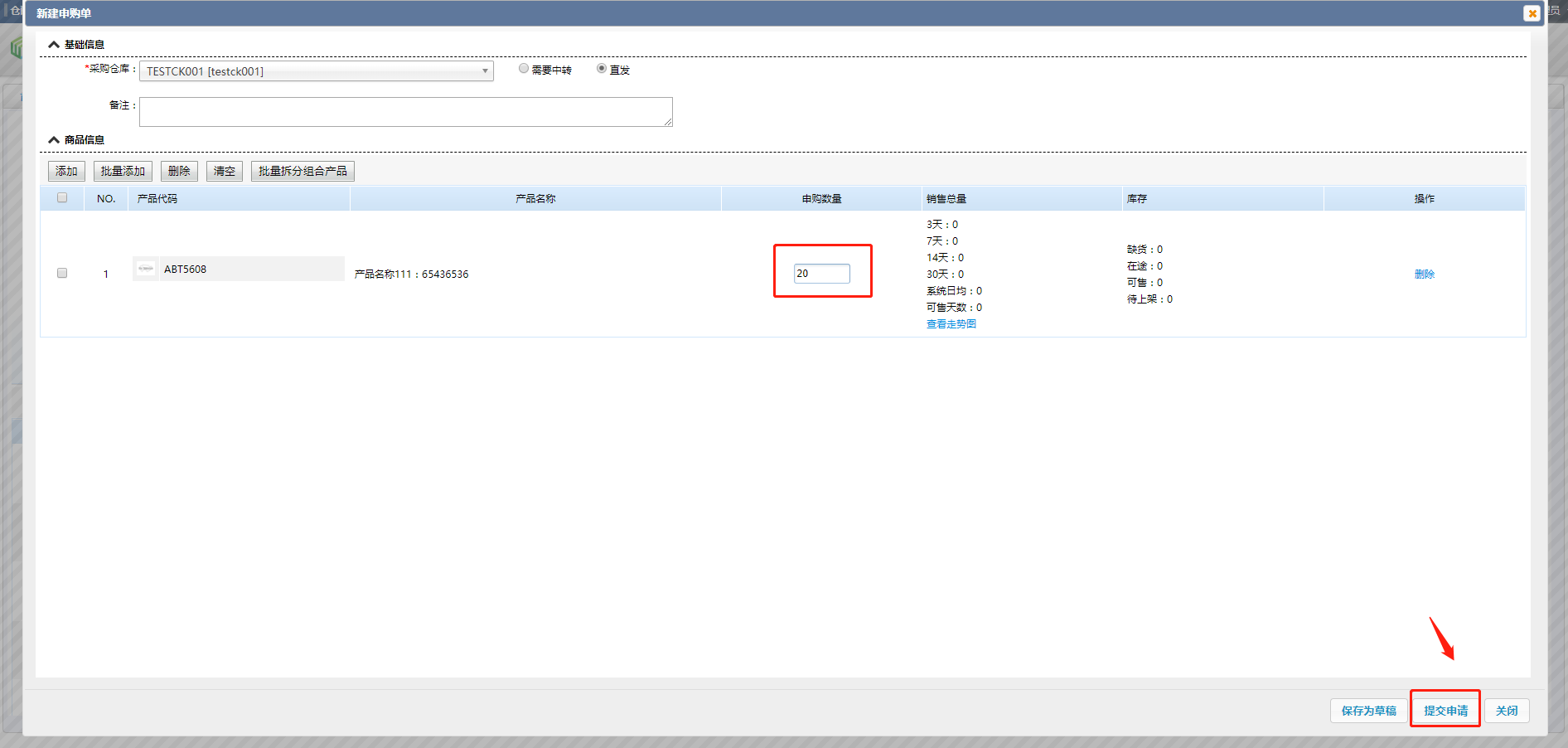
步骤二:申购单提交确认。生成申购单后,点击-【审核】-》根据申购的产品,是否确认通过。通过的会生成对应的采购单号。
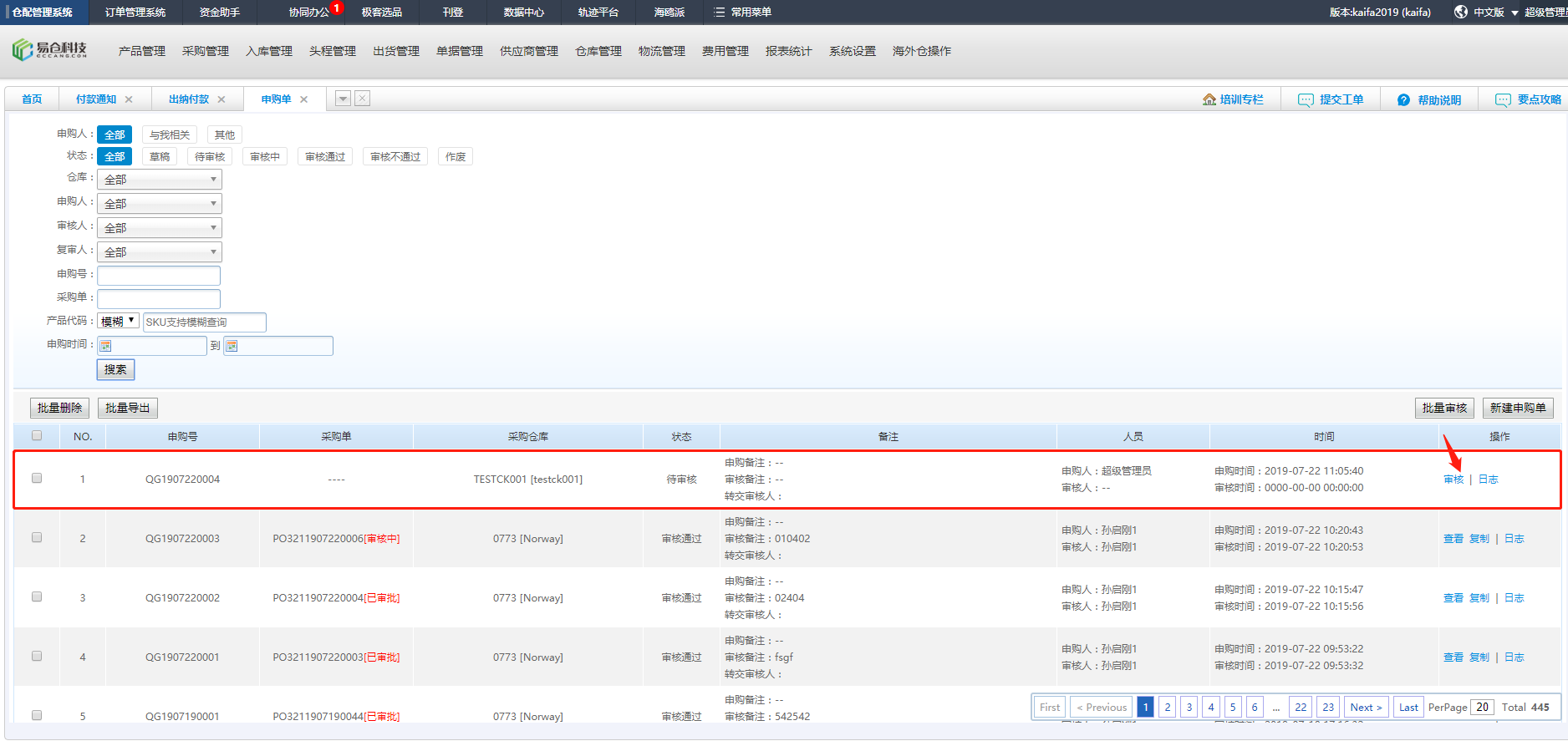
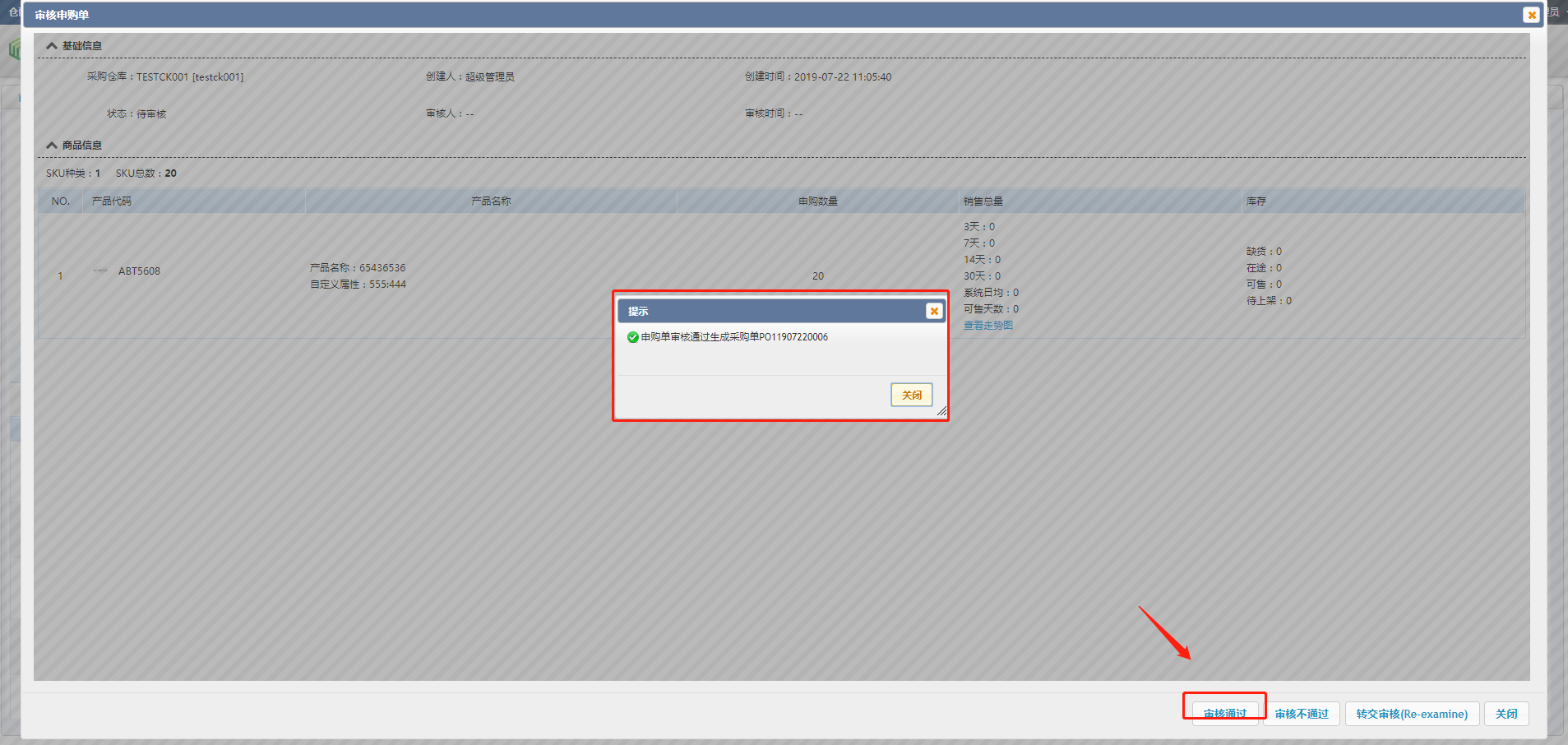
步骤三:审核通过的采购单,会流转到采购确认,具体环节,见流程三
3.2、流程二:采购人员创建采购单
步骤一:采购管理-》采购确认-》创建采购单or批量导入采购单,确定需要采购的仓库、产品、数量等信息
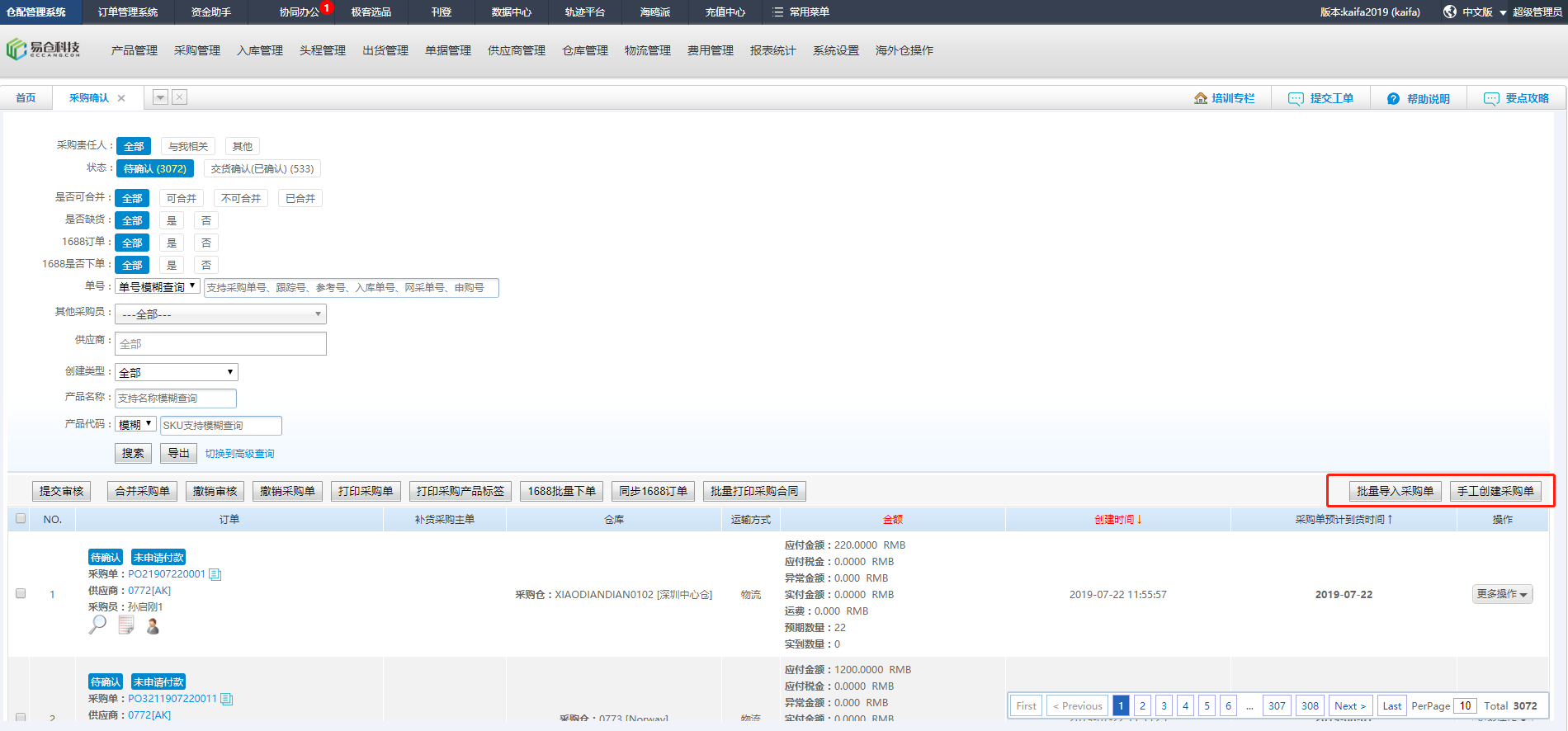
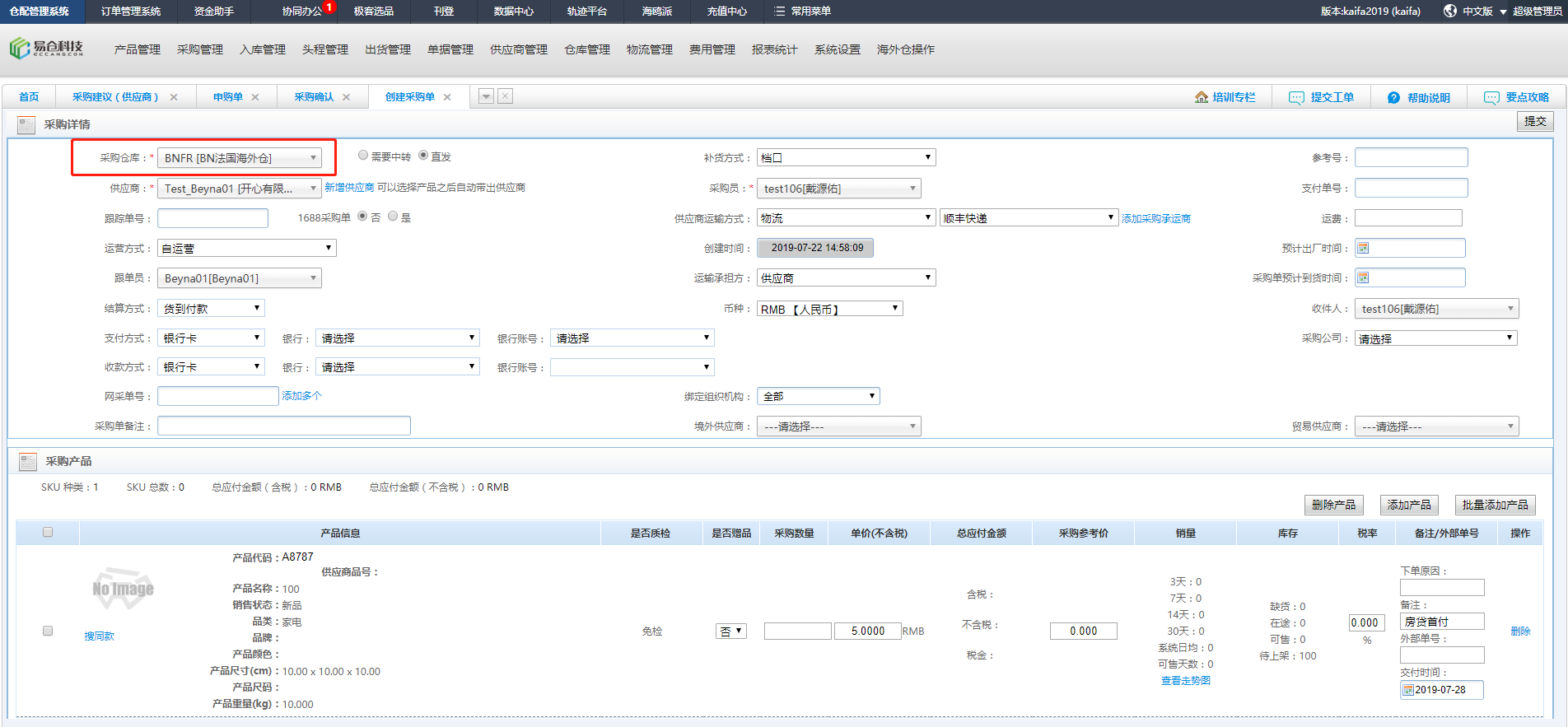
注:这里只介绍直发仓采购流程,海外中转仓采购流程请看《海外仓头程篇》。
录入采购详情信息
主要选择采购仓库、供应商、直发类型。
(1)采购仓库:必选项,用于指定本次采购货物的收货仓库,需配合“直发/需要中转”采购流程来选择
(2)直发/需要中转:必选项,用于说明本次采购是国内直发采购还是用于头程中转发货到海外仓。配合采购仓库,如果是国内直发仓采购,则采购仓库选择标准类型;需要中转,则选择中转类型仓库。
(3)供应商:是必选项,表示向哪个供应商进行采购,与此供应商关联的信息如产品、结算方式等系统会自动带出到系统相应的栏目。
(4)采购员:必选项,默认为当前的登录账号,可以选择其他人。
(5)补货方式:是一个类型,暂时没具体的业务逻辑。
(6)跟踪号、运费、预计到货时间:用于录入此采购单相关的跟踪号、运费及预计的到货时间,具体可由供应商提供。可以留空,后续在“提交审核”或“采购单”功能上都可以维护。
(7)供应商运输方式:自提;或非自提(快递、物流、送货)的方式,目前暂无逻辑处理。
(8)运营方式:和产品的运营方式绑定,如果你选择的是自运营,则添加的产品只能是自运营。如果你选择的是非自运营,则添加的产品只能是非自运营。所以如果发现找不到产品的情况下,很有可能是你的产品运营方式不是你这里选择的运营方式。
(9)创建时间:默认系统当前时间,你也可以修改,因为有可能你是先采购再补采购单的情况。
(10)跟单员:如果你们公司有采购跟单的流程,你可以指定对应的跟单员。
(11)支付单号:即可能你是网采的,你录入对应的订单号,便于后续采购财务环节查找订单所用。
(12)结算方式、支付方式:系统自动默认带出供应商资料里面的结算方式、支付方式,你也可以在此修改,本次修改只影响此采购单,不影响到供应商资料的数据。因为有可能供应商会出现临时的结算方式、支付方式。
(13)是否网采、网采单号:主要是用于1688网采单号的填写,用于后期跟进1688网采单的物流轨迹。
(14) 申购单号:采购确认显示申购单号,用来追溯。
(15)权限控制:采购员只能看到自己的采购单前提下,可配置创建人能够看到自己创建的采购单。
(16)批量导入采购单:支持SKU价格按照供应商产品内设置的价格区间(根据采购数量)取值
步骤二:确定好采购信息后,提交会生成对应的采购单,可进行采购确认操作,即确认需要此采购单
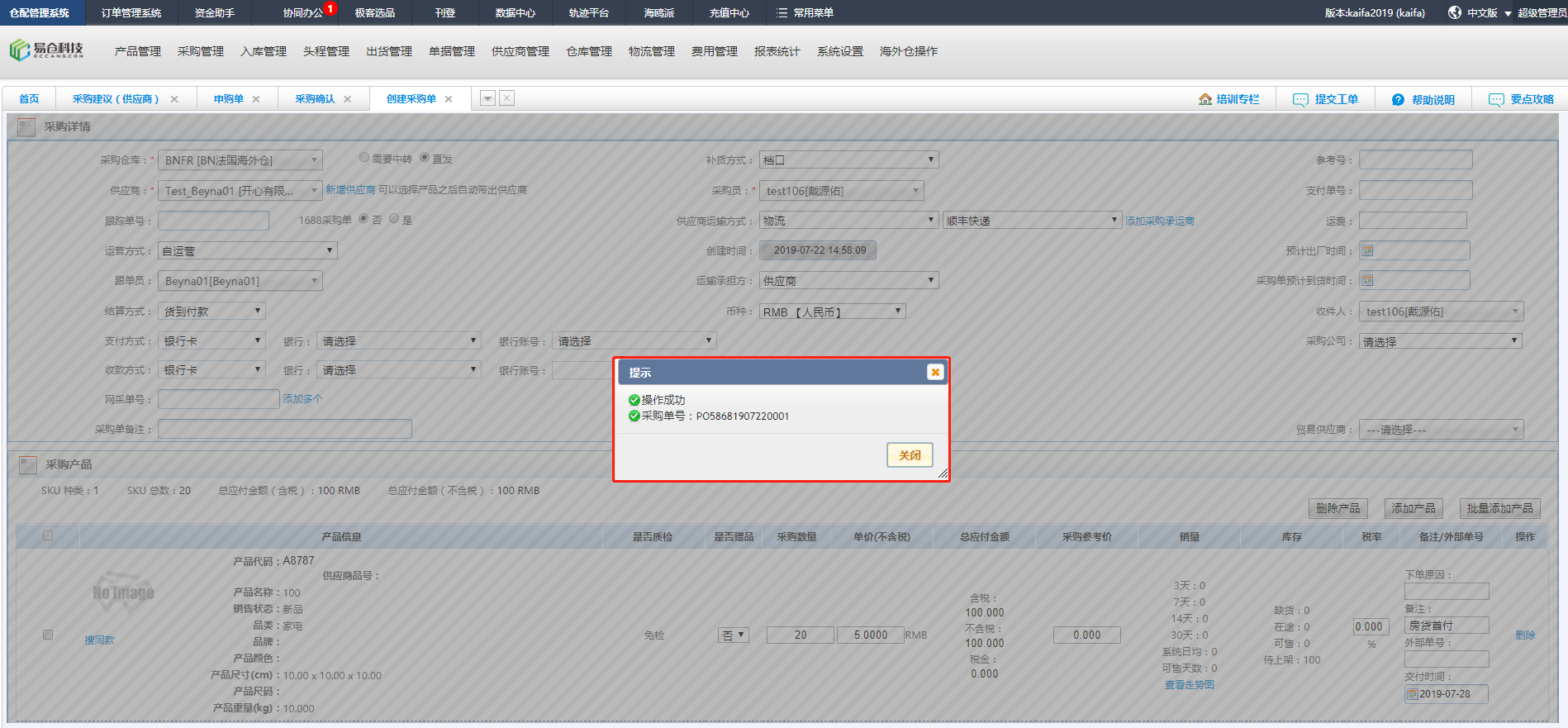
3.3、流程三:采购人员进行采购确认
步骤一:对待确认的采购单,可进行采购确认操作,表示即确认需要此采购单。(因为只有确认了采购单,才会进入审核)
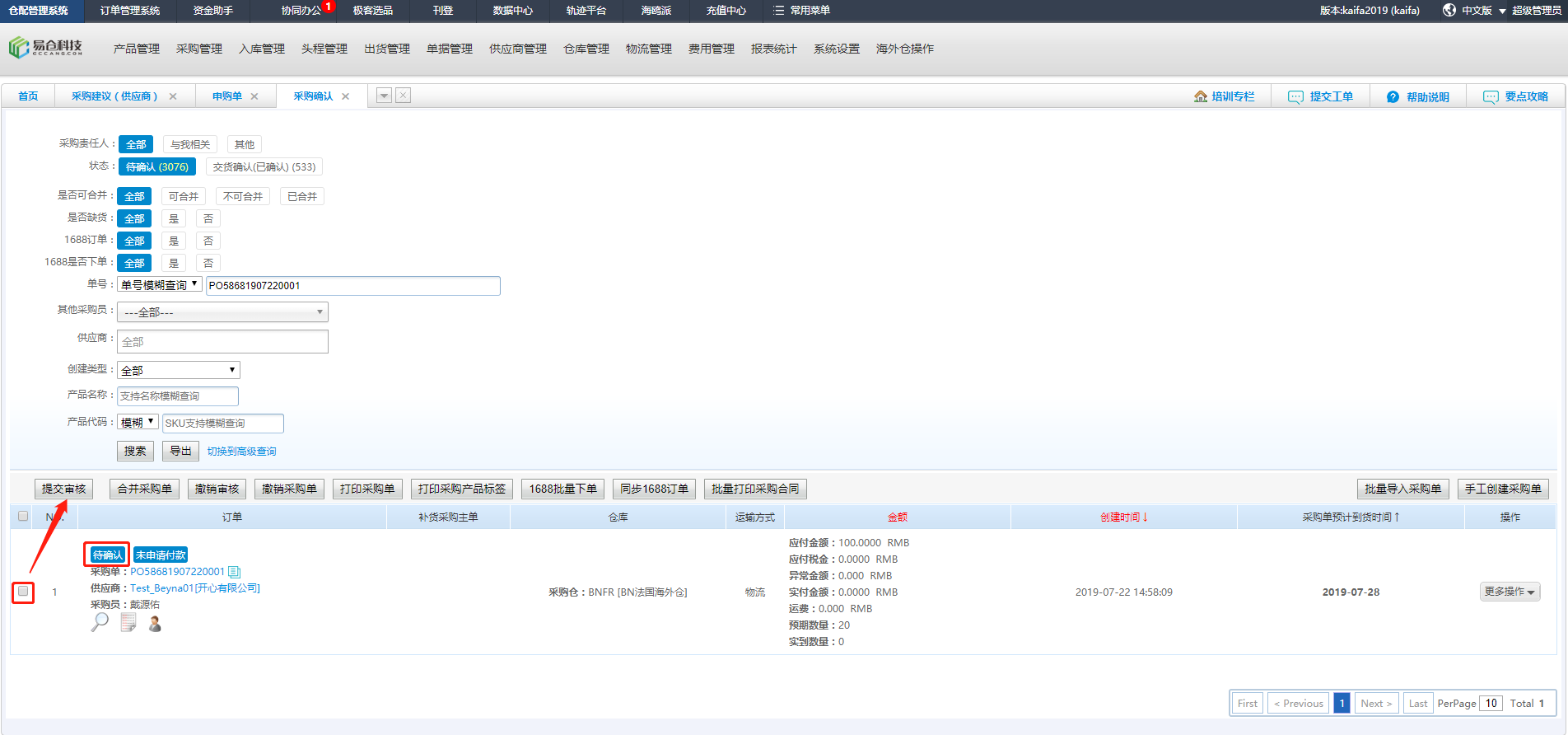
3.4、流程四:采购主管进行采购审核
步骤一:提交确认后,采购单流转到采购审核,即该采购单需要进行审核。路径:进入采购审核界面,点击,查看采购单,在需要审核的采购单右侧操作栏,点击【审核】、或【批量审核】。

步骤2:通过审核采购单的页面,确认信息,OK?审核通过,在途库存产生。否则审批不通过,退回给采购员重新做采购确认的操作。采购审核你可能关注到以下几点:
(1)确认数量加红显示:超过了预警数量即采多了。
(2)单价加红显示:单价超过了上一次的采购单价。
(3)异常提醒:即表明目前有几种SKU是出现确认数量异常、单价异常的。
(4)提交复审:若你们需要加多一道审核,则提交复审,复审的页面和采购审核的操作是一样的,只是菜单入口不同:仓配管理系统 采购管理 采购复审
复审的时候可以看到初审备注,并在其基础上进行修改。
(5)产品备注支持修改:采购主管在审核采购的过程中可以修改单个产品的备注信息。
3.5、其他流程:通过易仓补货建议进行创建采购单
步骤一:进入仓配管理系统 》采购管理 》采购建议,SKU正常设置补货策略,当已有库存不足所需库存,则产生采购建议,生成采购单,到“采购确认”界面,
步骤二:
步骤三:
步骤四:
4.名称解释:
4.1、必填名称:
4.2、相关按钮:
5、常见问题:
5.1、功能是否收费?
答:免费。
5.2、功能如何开启?
答:开启对应功能菜单,假如不知如何开启,可联系对应的实施和客服进行配置。
5.3、需要注意/易错的点有哪些?
5.3.1、问题1:所有的采购单都得走人工审核吗?可否有自动审核功能?
答:不需要,可以设置审核规则,实现有些满足条件的即可自动审核通过。
5.3.2、问题2:设置采购复审功能的意义?是必须的吗
答:该节点是可选的,若你的公司组织结构很细,采购主管审核还不是最后一道审核,那采购主管的你可以将采购单 提交给采购经理来审核。审核通过?采购单在途的数据生成了。审核不通过?打回去,采购员 重新确认采购单数据。
5.3. 3、问题3:采购单有什么状态?
待确认:新建采购单,待采购员确认。
交货确认:采购员已经提交给采购主管审批
已审批(入库在途):采购已经审批通过,待供应商交货,或采购员现场拿货回来。
到货异常:入库时,实到数量不符,或者送货单价不同,需要确认处理。
已完成:采购单已无异常并全部入库。
5.3. 4、问题4:新建采购单,系统有产品,为何找不到产品?
检查产品运营模式与采购单所选的运营模式是否相符。
5.3. 5、问题5:采购确认后,可不可以撤销采购确认?
可以!当采购单未审批前,可在采购确认的页面针对对应的采购单进行撤销采购确认。
5.4、客户常见反馈有哪些?
答:暂无
1. 采购流程在系统上怎么走
1.1. 采购流程
(1)采购员创建采购单
根据需要采购的产品、数量,按供应商,创建待确认的采购单。
(2)采购员交货确认
在未确认前,你都可以在系统上修改产品、数量、单价、供应商,所以在此之前,你需要确认 产品是否能按预期的供应商拿到预期的数量、价格。OK,没问题?确认采购单,即提交给采购 主管审核。(此环节特别针对网上采购、长期合作供应商电话订货,有比较重要的意义。)
(3)采购主管审核采购
采购主管对你所提交的采购进行价格分析、采购数量是否合理。OK?审核通过,采购单在途的 数据生成了。不OK?打回去,采购员重新确认采购单数据。
(5)财务审批付款通知(可配置)
采购单会按照供应商的结算方式,生成付款通知,财务通过付款通知进行付款审批。审批通过, 则下达给出纳来确认付款。否则,打回去给采购员重新确认采购单数据。
(6)出纳确认付款(可配置)
出纳确认付款金额,付款时间。
2. 采购员创建采购单
2.1. 如何导出缺货库存进行采购?
仓配管理系统 仓库管理 库存查询
点击库存导出,现在仅导出缺货SKU:
2.2. 入口在哪?
仓配管理系统 采购管理 采购确认
2.3. 如何操作?
步骤1:进入采购确认界面,点击。
步骤2:在弹出的页面,录入采购信息,如仓库、供应商、产品等。
录入采购产品信息。
单个添加采购产品或者通过excel表格的形式上传批量产品,输入采购数量、价格,可针对性备注。
① 添加产品:系统自动根据供应商带出产品列表,也可以通过SKU,产品名称进行模糊搜索,找出对应的产品,勾选批量选择产品或单个选择产品,添加到采购单。
缺货:勾选此项,自动过滤出当前系统缺货的SKU。
② 批量添加产品:通过DEMO表格,按照格式填写信息,进行批量上传产品。
unitPrice:单价,如果填写,以该单价为准,如不填写,以系统单价为准
is_free(是否赠品),请填写0或1,1:是 0:否;
pop_reference_unit_price:采购参考价,如果填写,以该采购参考价为准,如不填写,以系统参考价为准
添加产品后,若出现下方所示,即表明该产品与供应商还没有关联,供应商产品无信息,通过,可以快速建立起关联。否则创建不了采购单。
③ 填写完数量,单价,备注信息(若有),确认信息无误后,点击
新增功能1:添加产品时,产品备注可以配置读取产品基础资料中的产品详细描述


3. 提交给采购主管审核
3.1. 入口在哪?
仓配管理系统 采购管理 采购确认
3.2. 如何操作?
步骤1:进入采购确认界面,点击,查看采购单,勾选需要确认的采购单,点击。
步骤2:弹出的界面,确认预计到货时间、运费、跟踪号等信息,以及在此,你可以进行数量、单价的修改。
注意:若你想更改SKU、删除SKU,你可以通过编辑功能来处理。(只有在提交确认前才能修改)
点击采购单号:
点击编辑信息:
点击编辑信息后,如下所示,你可以更新下方可编辑的信息,确认无误后,点击确认保存即可。
步骤3:确认信息后,点击,即提交给采购主管审核。
4. 采购主管审核采购单
4.1. 入口在哪?
仓配管理系统 采购管理 采购审核
5. 采购单管理功能
采购单列表显示了所有审核之后以及撤销的订单,便于用户进行查看和管理相关的采购订单数据
5.1. 入口在哪?
仓配管理系统 采购管理 采购单
5.2. 导出采购单数据
方式1:用户可以根据系统提供的采购单状态、供应商等过滤条件,导出相应的采购单数据,也可以只导出有采购异常的数据和在途退换货的记录。
方式2:指定采购单导出采购单数据。
5.3. 打印采购单
勾选需要打印的采购单,点击,根据你是否需要显示采购价、是否需要分页显示采购单等,点击导出或直接打印即可。
生成的采购单效果如下:
打印的采购单可配置只显示供应商代码,不显示供应商名称。
5.4. 标记到货日期
勾选要更新的采购单,点击,更改到货时间,添加原因,提交即可。
比如更改为今天到:
更改后的效果如下:
标记到货日期可以用于跟单环节,有助于跟单员进行跟单。
5.5. 复制采购单至待确认
使用场景:当需要跟统一个供应商采购统一的产品时,可以复制原有的采购单到采购确认处,节省重新创建采购单的时间
复制后需要在采购确认处提交审核
5.6. 下载采购合同、打印采购合同
找到对应采购单,点击,在下拉选项中,下载采购合同、打印采购合同或者是导出PDF格式的采购合同。
在导出或者打印采购合同时,可以添加合同注意事项。(如果没有点击编辑合同注意事项,则合同注意事项内容提取供应商里面维护的注意事项,如果有进行编辑,则在提供供应商里面维护的注意事项上增加上另外编辑上去的内容)
5.7. 添加跟踪记录、添加备注
假如供应商告诉了你跟踪号,你可以把跟踪号维护到采购单上,便于后续做收货的同事,直接通过跟踪号,可以找到采购单的数据。
找到对应的采购单,点击,在下拉选项中,添加跟踪记录,把跟踪号维护进去。
比如:供应商发的是顺丰,运单号为107998935964,运费是20块。(系统支持添加多个跟踪号)
和维护承运商的名称以及查询网址
点击确认后,结果展示如下:
复制运单号,点击顺丰快递,系统自动链接打开顺丰官网,便于你去跟踪轨迹。

只要存在跟采购单有关系的备注,均会显示在采购单模块。
5.8. 审核回退
当采购单审核后,在途(还未开始收货),且未进行采购付款审核操作,你都可以进行审核回退操作(即回到采购确认的待确认状态)。在“待确认”的状态下,你就可以进行采购单的数据进行编辑。
5.9. 强制完成
场景1:你的采购单在途,所有供应商说断货了,你也采购不了,已经建好的采购单数据,你需要将其作废。那你就可以通过强制完成的功能来操作,操作成功后,采购单状态为撤销。
场景2:采购单的部分SKU已经入库了,还有其他SKU没有到仓,供应商反馈没货了,那你可以通过强制完成来操作。采购单状态为已完成,没有到的SKU,按0来收。
注意:由于强制完成,会产生供应商退款的事实,所以你需要选择具体的退款类型,进而产生收款通知,这样财务也能收到具体的款项通知。
5.10. 采购跟单流设置
步骤1:设置基础数据“采购跟单流”,入口:仓配管理系统 采购管理 采购跟单流设置
草稿、完成这两个是固定的逻辑节点,你可以通过其中自定义你的采购跟单状态流,如下方所示:
步骤2:点击跟单状态,更改当前采购单的跟单状态,如运输中:
更改完后,更新结果如下所示:
同时你可以通过跟单员、跟单状态过滤,导采购单的数据,有助于跟单汇总:
5.11. 采购付款管理
从采购的角度,可以通过这里查看采购付款申请单的状态,便于向财务请款。
采购收款管理与付款管理类似。
5.12. 采购单记录中各个图标代表的是什么
点击可以查看采购单明细。
点击可以查看跟踪备注记录。
点击可以查看采购单的操作日志。
代表此采购单是从采购建议生成的。
代表此采购单是通过手工创建采购单的方式创建的。
代表有收货异常,还没有处理完成。
代表收货异常已被处理完成。
代表有QC异常,还没有处理完成。
代表QC异常已被处理完成。
6. 财务审核付款通知
6.1. 入口在哪?
仓配管理系统 费用管理 付款通知
6.2. 何时生成付款通知?
目前,系统可以根据供应商的结算方式自动生成付款通知,或者通过用户手工申请方式生成付款通知,付款通知分为两部分:一是采购成本,二是运费
自动生成付款通知:
货到付款:当入库单上架完成之后,系统自动生成付款通知。
款到发货:采购单审核通过之后,系统会按照供应商上所设置的预付比例生成。剩余比例的金额将会在入库单上架完成后,系统自动生成剩余金额的付款通知。
账期:根据选择的账期类型:如月结、半月结等生成付款通知。
手工申请付款通知:
在采购单上通过采购单更多操作的申请付款功能,进行手工申请。
系统提供了4个不同的申请模式,以便于用户按实际情况向财务申请付款:
① 全部:按照采购单的SKU成本和运费来生成付款申请单
② 收货情况:按照仓库实际的入库数量,先生成到货数量的付款申请
③ QC情况:按照QC的实际情况,先生成合格品的付款申请
④ 预付:根据预付比例来生成付款申请
新增功能1:采购单可以配置多次申请运费,生成多个批次的运费付款通知
6.3. 如何审批付款通知?
批量审批:进入付款通知界面,点击搜索,可按过滤项过滤出付款通知,勾选付款通知记录,点击,进行批量审批操作。
单个审批:在付款通知单列表右侧,【更多操作】的下拉选项选择审批操作。
审批退回:在付款通知单列表右侧,【更多操作】的下拉选项选择审批退回,执行此操作,采购单将会退回到待确认的状态。
6.4. 财务跟单
针对公司内部有自己的跟单流程的,可以在维护好财务跟单流程后,进行更新财务跟单状态。
入口:采购管理——>跟单流设置
7. 出纳确认付款
7.1. 入口在哪?
仓配管理系统 费用管理 出纳付款
7.2. 如何确认付款?
批量付款:进入出纳付款界面,点击搜索,可按过滤项过滤出财务审核过来的付款通知,勾选付款通知,点击,确认付款时间,选择我方付款账户信息,批量付款和上传水单。
单个付款:点击详细,进入付款页面,系统会自动带出收款方信息(即在供应商上维护的支付信息)。
因此,尚未维护我方付款账户信息,那我方付款账户信息在哪里维护呢?
入口:仓配管理系统 系统设置 银行卡管理